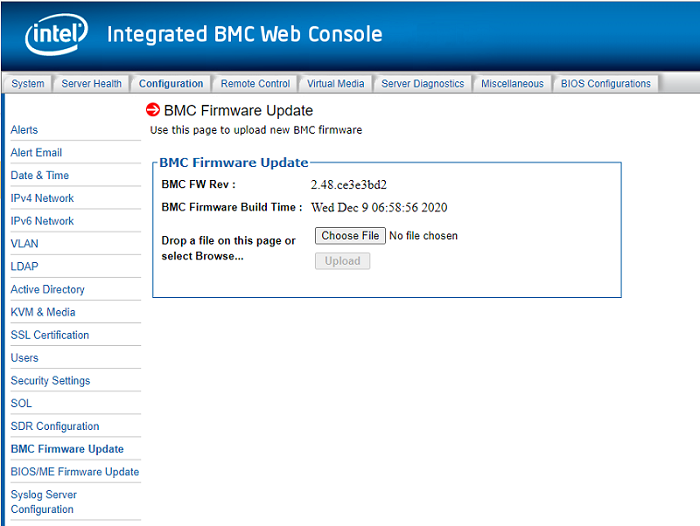BMC からインテル®サーバーから BIOS をアップデートするには、次の手順に従います。
- インテル®® サーバー BIOS サポート・セントラル から、それぞれのサーバー・モデルの UEFI の BIOS およびファームウェア・アップデート・パッケージをダウンロードします。
- BMC で初期ログインを完了します。
- [構成] タブに移動します (インテル® サーバー・ボード M50CYP の場合のみ、[CPLD アップデート] を選択し、ファイル pfr_cyp_627p4_v4p2_cfm1_auto_prd.bin をロードしてから再起動します)。
- BMC ファームウェア・アップデート を選択し、次のファイルをロードします。
- インテル® サーバー・ボード S2600STおよび S2600BP ファミリーの場合は、ファイル Purley_xxx.bin を使用します。
- インテル® サーバー・ボード S2600WF製品ファミリの場合は、Purley_2.88.6999d21a.bin ファイルを使用します。
- インテル® サーバー・ボード M50CYP 製品ファミリーについては、BMC - CoyotePass-bmc_prod_signed_cap_xxx.bin ファイル を使用してください 。
- [アップロード] をクリックします。
- BMC ファームウェアのアップデートが完了すると、次のメッセージが表示されます。BMC の再起動: 数秒後に BMC が 再起動して更新を完了するまでお待ち ください。資格情報を使用してBMC にアクセスする必要があります。
- SDR 設定を選択します。
- [新しい構成ファイル] で、master.cfg を選択します。
- 新しい SDR ファイルで、サーバーボード製品ファミリーに応じて S2600WFT.sdr、S2600STB.sdr 、S2600BP.sdr または M50CYP.sdr を選択します。
- [読み込み]、[解析]の順にクリックすると、次のように表示されます。 正常に更新されました 次に、[OK] をクリックします。
- BIOS / ME ファームウェア・アップデートを選択し、以下のファイルをアップロードします。イメージが更新されるたびに、ウィザードが「Save to storage: Done」というメッセージとともに表示されるように、システムを再起動する必要があります。システムを再起動してください。
- 重要: BIOS の更新中に BIOS 地域という名前のオプションに表示されるバックアップのチェックボックスを選択します。
- インテル® サーバー・ボード M50CYP の場合は、次のファイル を使用します 。
- BIOS イメージ: R0101000X_CoyotePass_LBG_ICX_prd.bin
- インテル® サーバー・ボード S2600WF および S2600BP には、次のファイル を使用します 。
- BIOS イメージ: R02010015_Production_ACM_TXT_BOOT.signed.cap
- ME Image: R02010015_Production_ACM_TXT_ME.signed.cap
- FD 画像: R02010015_Production_ACM_TXT_FD.signed.cap
- インテル® サーバー・ボード S2600STには、次のファイル を使用します 。
- BIOS イメージ: R0xxx_Production_ACM_TXT_BOOT.signed
- ME画像:R0yyy_Production_ACM_TXT_ME.署名済み
- FD画像:R0zzz_Production_ACM_TXT_FD.署名済み
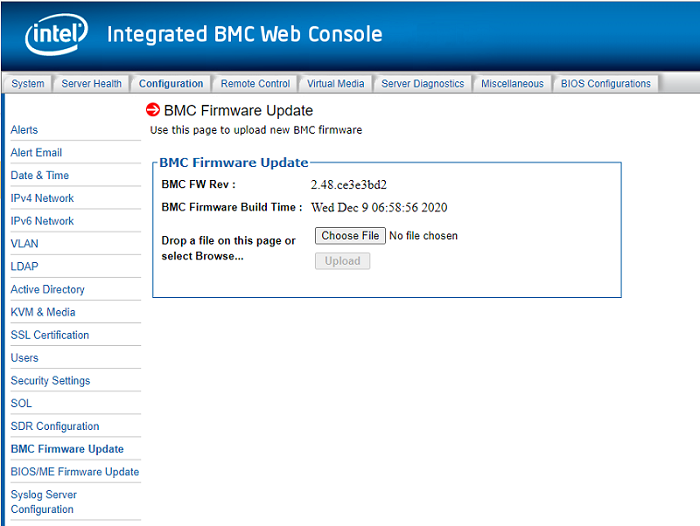
さらに詳しい情報が必要な場合は、インテル® 62X チップセット搭載インテル® サーバー・ボードおよびインテル®® サーバー・システムにおける インテル® Remote Management Module 4 (インテル® RMM4) および内蔵ベースボード管理コントローラーのユーザーガイドの BIOS/ME (マネジメント・エンジン) ファームウェア・アップデート セクションを参照してください。